|
Существует довольно много программ для записи происходящего на экране монитора, но к сожалению не все эти программы могут записать прохождение игры, вернее сказать для извлечения видео из игр существуют специальные програмы одна из них - Movavi Game Capture. Лично мне эта программа нравится больше всех остальных за её возможность конвертировать сохранённое видео в форматы поддерживаемые выносными устройствами. например смартфоны Android, iPhone, BlackBerry и прочие айпады. А ещё мне нравится простой интуитивно понятный интерфейс программы.
Экспорт сайта. Настройки загрузки
Настроив все параметры соединения с Сервером, можно задать Режим Загрузки (то есть определить, что и как будет загружено на Хостинг-сервер).
- Загрузить все файлы Сайта в Интернет — весь Проект Сайта будет загружен на Хостинг-сервер и доступен в Интернете. Этот вариант рекомендуется использовать при первой загрузке Сайта, а также в случае, если в файлы Проекта было внесено много изменений.
- Экспортировать только файлы, измененные с момента последнего экспорта... — при выборе этой опции на Сервер будут загружены лишь те файлы, которые были изменены с момента последнего экспорта. Этот вариант рекомендуется использовать для часто обновляемого Сайта, поскольку так можно быстрее его обновлять (по сравнению с загрузкой всех файлов Сайта).
Дата опубликования сохраняется в файл Проекта, поэтому после публикации файлов в Интернете нужно всегда сохранять изменения.
Даже если выбрать экспорт только измененных файлов, на Сервер также будут загружены HTML-страницы и файлы ресурса (из папки RES), поскольку высока вероятность того, что они были обновлены.
- Экспортировать только Блог и RSS-ленту — при выборе этой опции будут опубликованы только PHP- и XML-файлы Блога и XML-файлы RSS-ленты (см. Этап 4 - Продвинутые Настройки). Этот вариант можно использовать лишь в случае, если Блог или RSS-лента уже были размещены на Хостинг-сервере. Так можно обновлять только Блог или RSS-ленту, не затрагивая другие части Сайта.
Что нужно сделать
После настройки всех параметров соединения с Сервером нажмите кнопку Далее, чтобы подключиться к Серверу. После установления соединения отображается список существующих папок на Сервере. Используйте доступные команды для перехода в папку, где нужно разместить файлы Проекта.
Папка, где будет размещаться Сайт, должна содержать файл index.html. Если есть сомнения по выбору папки, лучше обратиться к Хостинг-провайдеру (не все папки на Хостинг-сервере можно использовать для опубликования Сайта).
На Сервере можно использовать следующие команды:
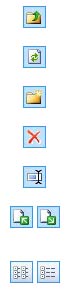
Предыдущий уровень
Эта команда возвращает в папку на предыдущем уровне.
Обновить
Эта команда обновляет отображаемое содержимое папки.
Создать папку
Можно создать новую папку.
Удалить
Можно удалить выбранный файл или папку.
Переименовать
Можно переименовать выбранный файл или папку.
Загрузить файл на Сервер / Скачать файл с Сервера
Эти команды позволяют разместить один или несколько файлов, не являющихся частью Проекта Сайта, на Хостинг-сервере, или скачать файлы, размещенные на Хостинг-сервере, на свой компьютер.
Показывать Список / Показывать Подробности — для списка файлов можно настроить детальность отображаемой информации.
И, наконец, есть еще две опции:
- Журнал Регистрации — эта опция отображает сообщения и ошибки, зарегистрированные в течение соединения с Сервером.
- Очередь Загрузки — если включить эту опцию, то будет отображаться состояние загрузки файлов, передаваемых на Сервер (число загружаемых файлов зависит от заданного числа одновременных соединений). Степень загрузки каждого файла показывается в строке текущего состояния. После завершения загрузки файл удаляется из очереди.
При экспорте Проекта программа WebSite X5 копирует на Сервер все файлы из папки регистрации. Если в этой папке есть файлы с теми же именами, что и публикуемые файлы, то они могут быть перезаписаны. |